A bonne configuration informatique est essentiel pour pouvoir tirer le meilleur parti des composants du PC et atteindre à la fois Windows fonctionne mieux et que les applications les plus exigeantes, comme les jeux, fonctionnent le mieux possible. En ce sens, la carte graphique est l'un des aspects les plus importants que nous devons savoir configurer, surtout si nous allons utiliser notre ordinateur pour jouer.

Les deux NVIDIA et AMD ont leurs propres panneaux de configuration avec lesquels nous pouvons ajuster comme nous voulons Applications 3D à exécuter, telles que des jeux . Quelles que soient les options graphiques que l'on peut trouver au sein des jeux, ces programmes nous permettent d'appliquer une série de configurations de base selon que l'on souhaite que les jeux fonctionnent de manière plus fluide, avec plus de FPS, ou si l'on veut privilégier la qualité en sacrifiant un peu cette performance.
Panneau de configuration NVIDIA : le grand (et utile) inconnu
La Panneau de configuration NVIDIA est un outil qui nous permet de configurer comment nous voulons que la carte graphique se comporte par défaut. En plus de configurer la résolution et le taux de rafraîchissement de l'écran, il nous permet également de activer le G-Sync , contrôlez les paramètres 3D de tous les programmes ou ajustez les paramètres de l'image, parmi de nombreux autres paramètres.
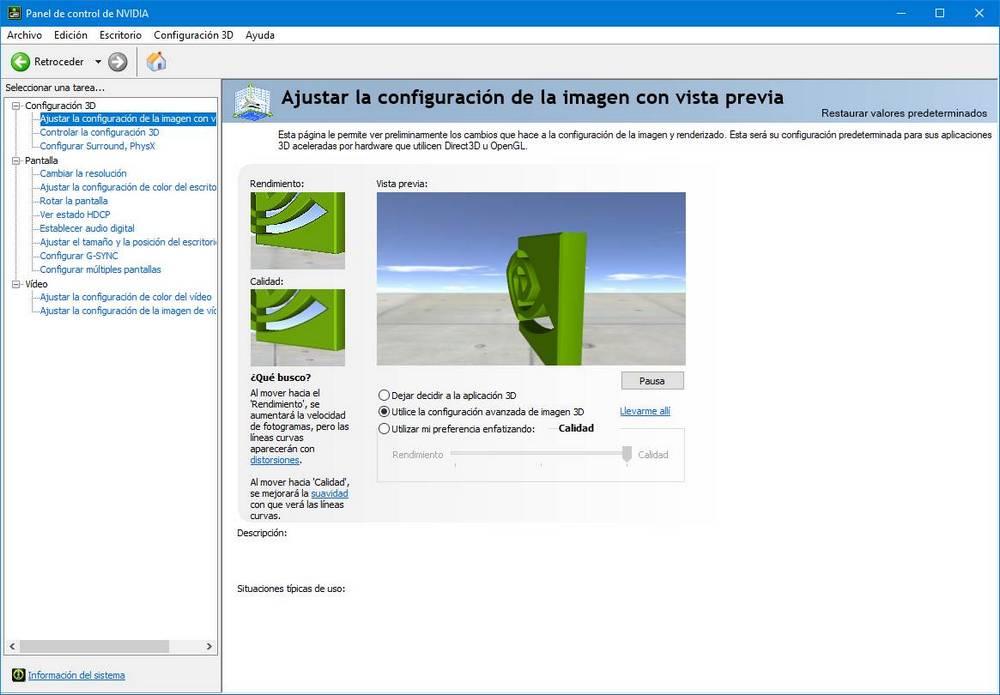
Dans cette dernière option (bien qu'elle apparaisse vraiment en premier dans la liste), nous pourrons choisir comment nous voulons que le système se comporte par défaut. Nous avons trois options possibles :
- Laissez l'application 3D décider : cette option permet au programme (ou au jeu) de contrôler lui-même s'il doit donner une priorité plus élevée à la qualité ou aux performances.
- Utiliser les paramètres d'image 3D avancés : il ignore tous les paramètres et nous permet de régler les options individuellement par programme à partir de la section « contrôle des paramètres 3D ».
- Utiliser mes propres préférences : nous permet d'ajuster facilement les options 3D. On peut choisir de donner plus d'importance aux performances (pour obtenir plus de FPS en échange de voir des courbes déformées) ou à la qualité (pour améliorer la douceur des courbes).
Nous pouvons également choisir un point intermédiaire entre performance et qualité, étant la meilleure option si nous ne voulons pas nous compliquer.
Télécharger ce panneau
Le panneau de configuration NVIDIA est généralement installé automatiquement avec les pilotes de la carte graphique. Nous pouvons le trouver en recherchant parmi les programmes installés sur l'ordinateur, ou via le logo NVIDIA qui devrait apparaître dans la barre d'état système, à côté de l'horloge.
Si vous ne l'avez pas dans Windows, il existe deux façons de l'installer sur votre ordinateur. Le premier provient de l'App Store de Windows, le Microsoft Boutique. Cette option nous permettra de télécharger la version UWP du panneau de configuration NVIDIA, et nous pourrons toujours la maintenir à jour sans nous soucier de quoi que ce soit.
Si nous avons des problèmes, ce panneau de configuration est également inclus dans les pilotes NVIDIA que nous pouvons télécharger à partir du site web du fabricant . Ce package, en plus des pilotes et du panneau de configuration, installe également GeForce Experience, un programme qui nous aide à optimiser les graphismes des jeux pour notre PC.